 10-15-2022
10-15-2022
|
|
|
|
|
قَدَاسَة طُهِّرَ | | أَوْسِمَتِي | |
|
|
|
|
|
لوني المفضل
Deeppink
|
 عضويتي
»
1870
عضويتي
»
1870
|
 اشراقتي ♡
»
Jun 2021
اشراقتي ♡
»
Jun 2021
|
 كُنت هنا
»
منذ 4 ساعات (01:18 AM)
كُنت هنا
»
منذ 4 ساعات (01:18 AM)
|
 موآضيعي
»
25373
موآضيعي
»
25373
|
 آبدآعاتي
»
7,697,366
آبدآعاتي
»
7,697,366
|
 تقييمآتي
»
2355629
تقييمآتي
»
2355629
|
 دولتي الحبيبه
»
دولتي الحبيبه
»

|
 جنسي
»
جنسي
»

|
 حالتي الآن
»
☆بعالم الحب يا حب ❤️ ☆
حالتي الآن
»
☆بعالم الحب يا حب ❤️ ☆
|
 آلقسم آلمفضل
»
الآسلامي♡
آلقسم آلمفضل
»
الآسلامي♡
|
 آلعمر
»
❤
آلعمر
»
❤
|
 الحآلة آلآجتمآعية
»
» ❤
الحآلة آلآجتمآعية
»
» ❤
|
 تم
شكري
»
56,261
تم
شكري
»
56,261
|
 شكرت
»
30,448
شكرت
»
30,448
|
 الاعجابات المتلقاة
»
15234
الاعجابات المتلقاة
»
15234
|
 الاعجابات المُرسلة
»
2686
الاعجابات المُرسلة
»
2686
|
 مُتنفسي هنا
»
مُتنفسي هنا
»

|
 التقييم
»
التقييم
»
          
|
 مَزآجِي
»
مَزآجِي
»

|
 آوسِمتي
»
آوسِمتي
»
|
|
|
|
 كيفية إخفاء التطبيقات من الشاشة الرئيسية لجهاز iPhone الخاص بك
كيفية إخفاء التطبيقات من الشاشة الرئيسية لجهاز iPhone الخاص بك

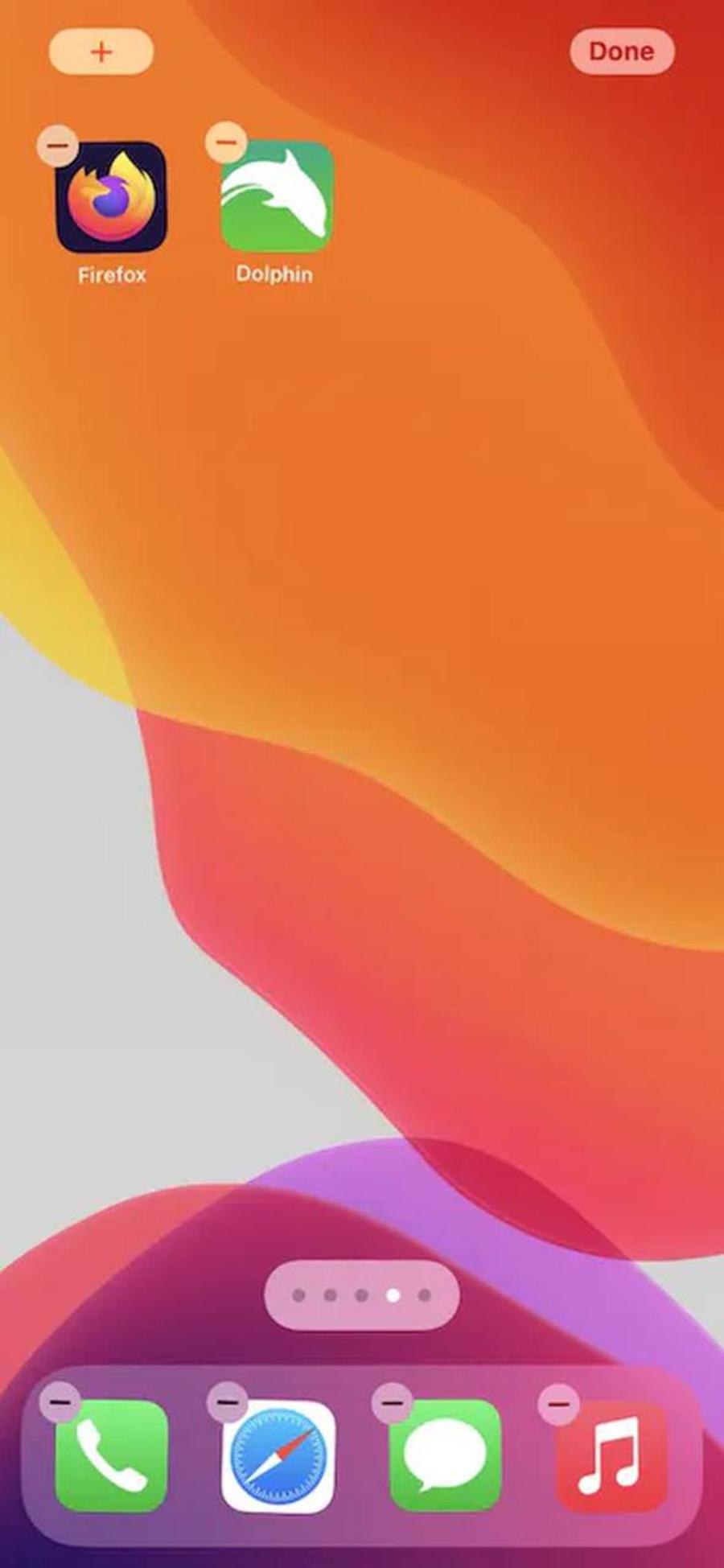
إذا شعرت بالانزعاج من عدد التطبيقات التي تملأ الشاشة الرئيسية لجهاز iPhone الخاص بك، فمن المحتمل أنك رحبت بميزة أتت في الأصل مع iOS 14: مكتبة التطبيقات، التي تجمع كل تطبيقاتك في فئات مختلفة وتعرضها على صفحة منفصلة على اليمين من صفحاتك الرئيسية.
لا تضيف مكتبة التطبيقات بعض التنظيم التلقائي إلى الصفحات الرئيسية لجهاز iPhone فحسب، بل تتيح لك أيضًا تنظيف شاشتك الرئيسية عن طريق إخفاء العديد من التطبيقات كما تريد، يمكنك الاحتفاظ بمفضلاتك في المقدمة والوسط وإبعاد التطبيقات الأكثر نفعية أو الأقل استخدامًا.
كشف موقع theverge المتخصص فى أخبار التقنية عن عدة طرق تنظيم تطبيقاتك الحالية عن طريق إخفاء بعضها، كما يمكنك إزالة التطبيقات الفردية من الشاشة الرئيسية، أو إخفاء شاشة كاملة من التطبيقات، أو يمكنك تنظيم العديد من التطبيقات عن طريق وضعها في مجلد إليك الطريقة.
إخفاء تطبيق واحد
من السهل حقًا إخفاء تطبيق فردي من شاشتك الرئيسية وإخفائه في مكتبة التطبيقات.
اضغط على التطبيق الذي اخترته حتى تظهر قائمة، ستتضمن القائمة عددًا من الخيارات اعتمادًا على ميزات التطبيق (على سبيل المثال، إذا قمت بالضغط على أحد تطبيقات Microsoft Teams، فإن القائمة ستسمح لي بإجراء مكالمة جديدة أو بدء محادثة) ولكنك ستحصل دائمًا على خيار (باللون الأحمر) لإزالة التطبيق. اضغط على ذلك.
سيكون لديك الآن خيار حذف التطبيق من الهاتف أو إزالته من الشاشة الرئيسية، حدد الأخير، ستظل تجد التطبيق في مكتبة التطبيقات.
إذا لم يكن التطبيق موجودًا بالفعل في مكتبة التطبيقات، فبعد النقر فوق "إزالة التطبيق"، سيتم منحك بدلاً من ذلك خيار حذف التطبيق أو نقله إلى مكتبة التطبيقات.
تابعوا المزيد: إنستجرام تختبر ميزة "ملفات تعريف المجموعة" التي تتيح للمستخدمين التعاون ومشاركة المحتوى
إخفاء صفحة من التطبيقات
يمكنك أيضًا إخفاء صفحة كاملة من التطبيقات والتخلص من تلك الصفحة إذا أردت، ونظرًا لأنه من السهل حقًا استعادة نفس الصفحة أيضًا، فهي طريقة رائعة لإخفاء مجموعات التطبيقات التي لا تستخدمها إلا من حين لآخر.
انقر مع الاستمرار فوق جزء فارغ من شاشتك حتى تبدأ التطبيقات في الاهتزاز.
اضغط على النقاط في أسفل الشاشة.
ستتمكن الآن من رؤية إصدارات صغيرة من جميع شاشاتك باستثناء مكتبة التطبيقات وعرض اليوم، توجد علامة اختيار أسفل كل شاشة مرئية ؛ قم بإلغاء تحديد أي شاشة تريد إخفاءها وانقر على "تم" في الزاوية العلوية اليمنى.
"لإظهار" أي من الشاشات، اتبع نفس الإرشادات واستبدل علامة الاختيار على الشاشة التي تريد رؤيتها مرة أخرى.
استخدم المجلدات لتنظيم التطبيقات
يمكنك استخدام المجلدات الموجودة على الشاشة الرئيسية لتجميع التطبيقات المتشابهة معًا وتوفير المساحة لن تخفي التطبيقات تمامًا لكن سيتم دمجهم في مساحة واحدة.
من السهل جدًا إنشاء مجلد:
اضغط لفترة طويلة على أحد التطبيقات في الشاشة الرئيسية حتى تهتز الرموز.
انقل التطبيق إلى أحد التطبيقات الأخرى التي تريد تجميعه بها.
تابعوا المزيد: ما هي شريحة eSIM؟ دليل كامل عن بطاقات SIM الرقمية الجديدة التي تستخدمها الهواتف الذكية وكيفية إعدادها
سيكون لديك الآن مساحة كبيرة تحتوي على رموز التطبيقات الموجودة في المجلد، بما في ذلك الاسم الذي تم إنشاؤه تلقائيًا عادةً ما يتم إنشاؤه استجابةً للتطبيق الذي قمت بنقله، اضغط على الفراغ لإغلاقه الآن لديك رمز "يحتوي" على تلك التطبيقات، فقط اضغط عليها لفتح المجلد والوصول إلى التطبيقات الموجودة فيه.
ستقوم iOS بتعيين اسم للمجلد بناءً على التطبيقات التي أدخلتها فيه لتغيير الاسم، اضغط مع الاستمرار على المجلد وحدد "إعادة تسمية" من القائمة المنبثقة ثم اكتب الاسم الجديد.
لإزالة تطبيق من مجلد، ما عليك سوى فتح المجلد، والضغط لفترة طويلة على التطبيق حتى يهتز، ونقله خارج المجلد إلى مساحة أخرى على شاشتك الرئيسية إذا قمت بإزالة جميع التطبيقات من مجلد، فسيختفي المجلد.
إذا كنت تريد التخلص من مجلد، فيمكنك أيضًا الضغط عليه لفترة طويلة وتحديد "إزالة المجلد" يمكن بعد ذلك العثور على أي تطبيقات كانت موجودة في المجلد في مكتبة التطبيقات.




|